■ pdf怎么编辑修改内容?
PDF(Portable Document Format)作为一种广泛使用的文件格式,具有特点包括兼容性强、易于传输、文件安全性高、跨平台性、可读性强、完整性、可搜索性、安全性、可压缩性。

PDF文件本身是不可以直接进行编辑的,但是我们可以借助pdf编辑器进行辅助,方便我们对PDF文件的编辑和修改,常见的PDF编辑器支持对PDF文件编辑、合并、剪裁、添加水印、批注、转换格式等等功能。
下面是我们针对市场上热度很高的6款pdf编辑器进行的调查监测结果,希望对你们选择pdf编辑器有一定的参考作用。

■ PDF编辑器介绍
方法一:使用金舟PDF编辑软件进行pdf内容修改
金舟PDF编辑器是一款支持PDF编辑、添加水印、提取图片、分割画面、添加批注、转换格式的全面性功能软件,可以帮助我们快速处理PDF问价的各种编辑问题,软件操作上手难度低,功能丰富,非常适合新手和高需求人群。
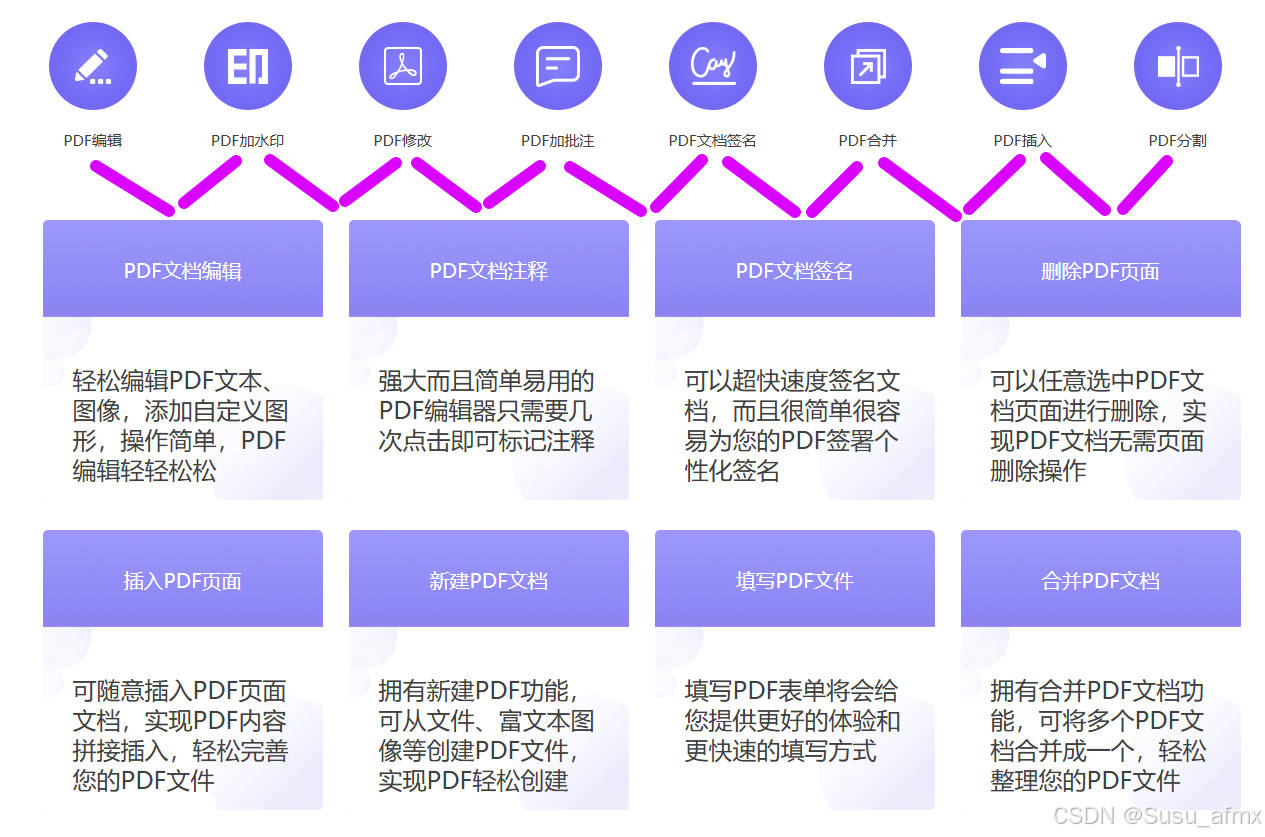
● 功能全面,支持文字、图片、表格等多种元素的编辑。
● 保留原文档格式,确保编辑后的文档仍具有专业性和可读性。
● 提供批注、高亮、签名等附加功能。
打开金舟PDF编辑器:双击软件快捷方式,拖拽PDF文件进入软件,进行编辑。

内容高亮:点击上方的菜单栏中的“高亮”,针对PDF文件中的重要内容,用鼠标进行选择后,进行重点内容高亮标注。
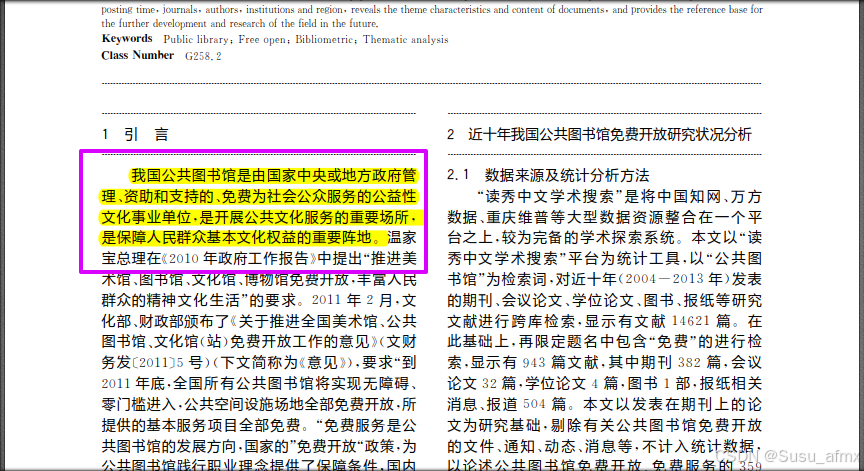
文字内容划线:除了对文字内容进行高亮重点标注,我们也可以进行好划线批注。
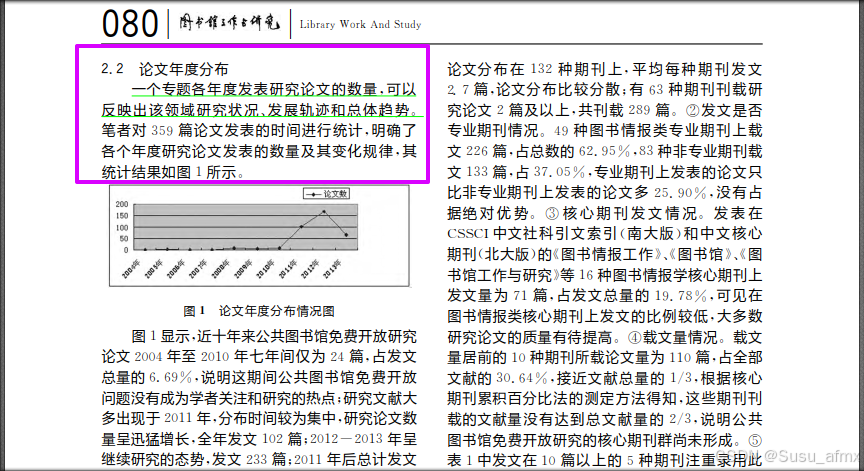
PDF批注:在大量阅读PDF文件的过程中,我们可以选取有感触的内容进行批注,写下自己的看法和意见。

添加图章:PDF文件想要分享传播过程中,我们可以对相应内容进行图章标注处理,让我们更好更放心分享这些重要PDF文件。
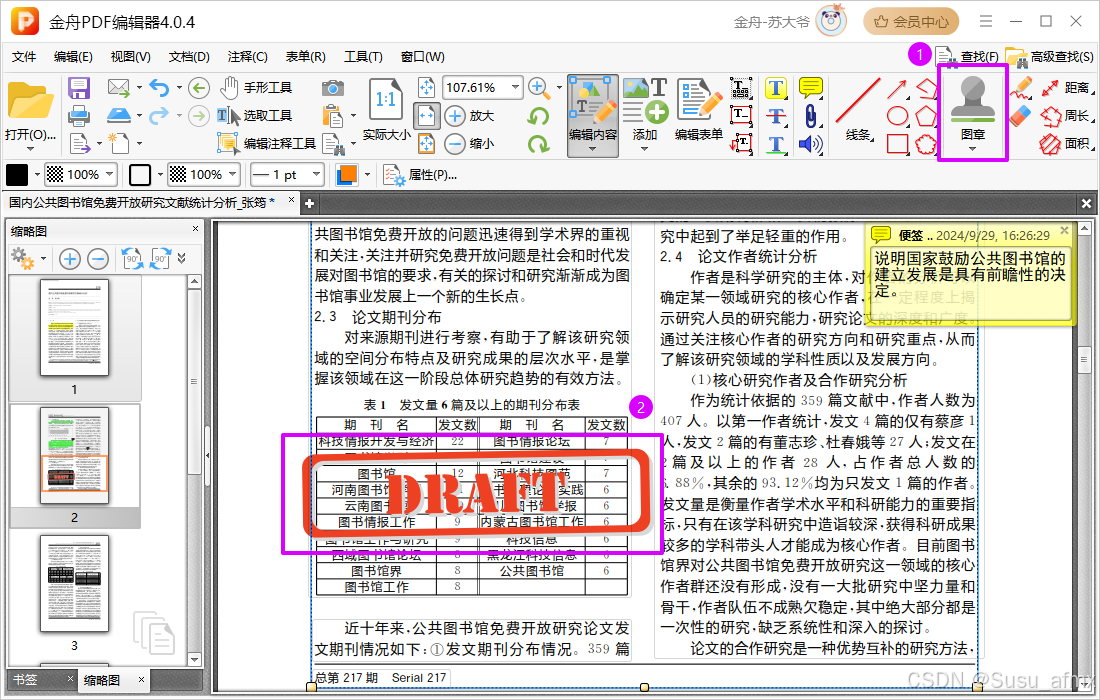
编辑完进行保存:不管对PDF内容进行编辑修改,都需要及时对文件进行保存处理,点击“文件”,选择保存的格式。
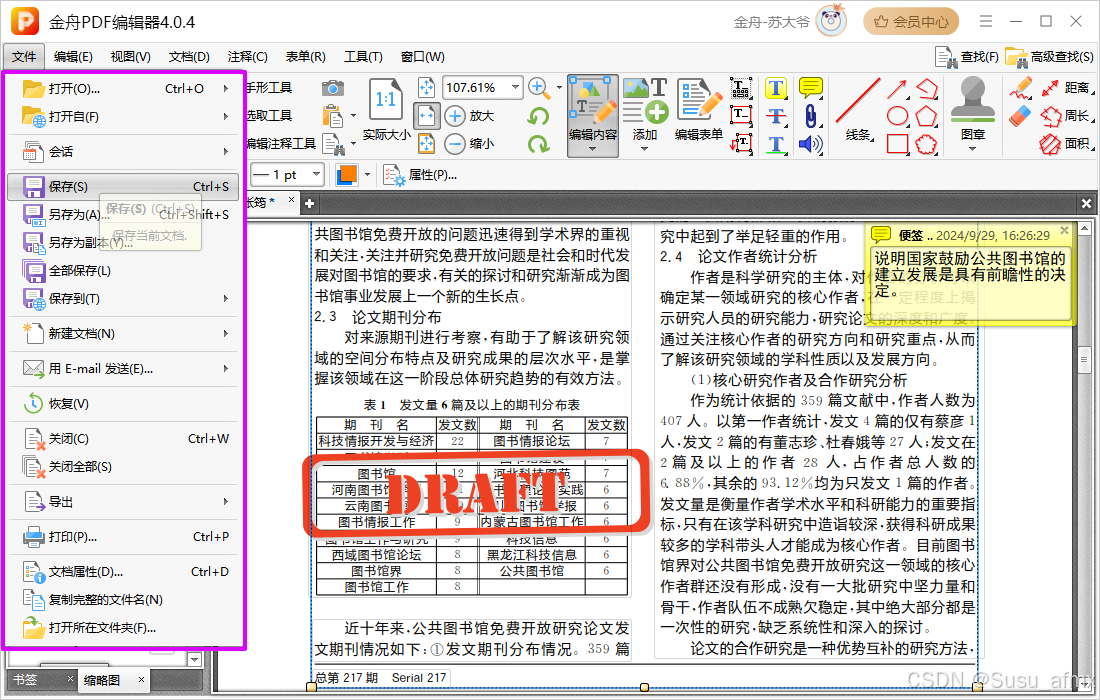
金舟PDF编辑器的部分内容就介绍到这里,更多想要实现的功能和需求,可以跟我及时交流,或者自己下载安装摸索。
方法二:利用WPS Office进行PDF格式查看编辑
WPS Office是一款功能强大的办公软件套件,其PDF编辑功能同样不容小觑。WPS PDF编辑器支持一键编辑,用户可以直接在PDF文档上修改文字和图片,无需转换格式。此外,WPS还提供了PDF与Word、Excel、PPT等多种文档格式的互转功能,解决了文档兼容性问题。用户可以在编辑过程中享受沉浸式的阅读体验,并借助划词翻译、夜间模式等辅助功能提升工作效率。
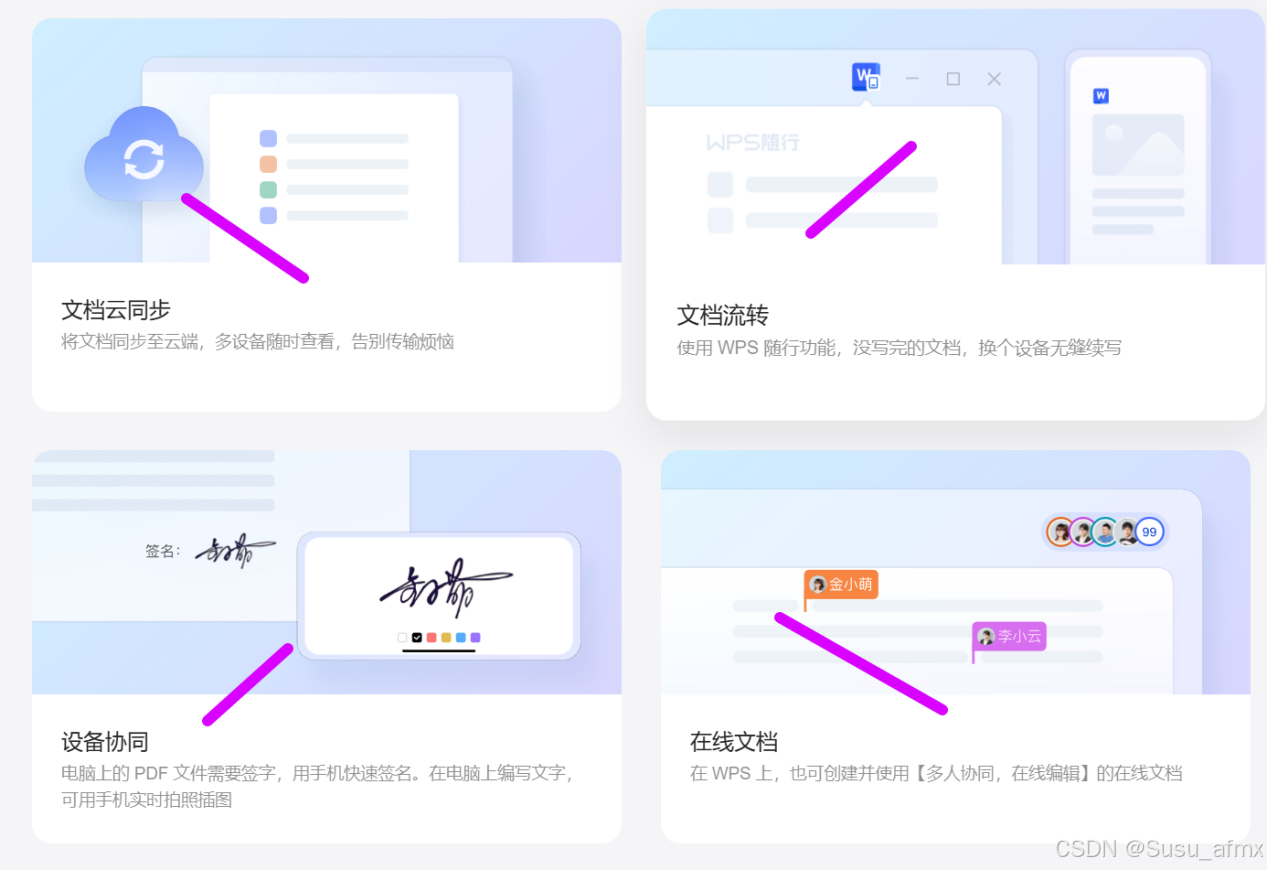
● 提供了丰富的编辑工具,包括文本、图片、表格等元素的编辑和调整。
● 支持从PDF文档中提取文本和图片。
● 支持编辑PDF文本和图片,支持添加、删除、修改文字,修改文字的字体、颜色、字号,支持格式刷、清除格式刷,以及支持字体加粗、下划线、高亮等标注。
● 支持调整行距、字间距、首行缩进等段落排版。
转换PDF文件:使用WPS Office套件中的PDF转换功能,将PDF文件转换为Word文档(.docx)。
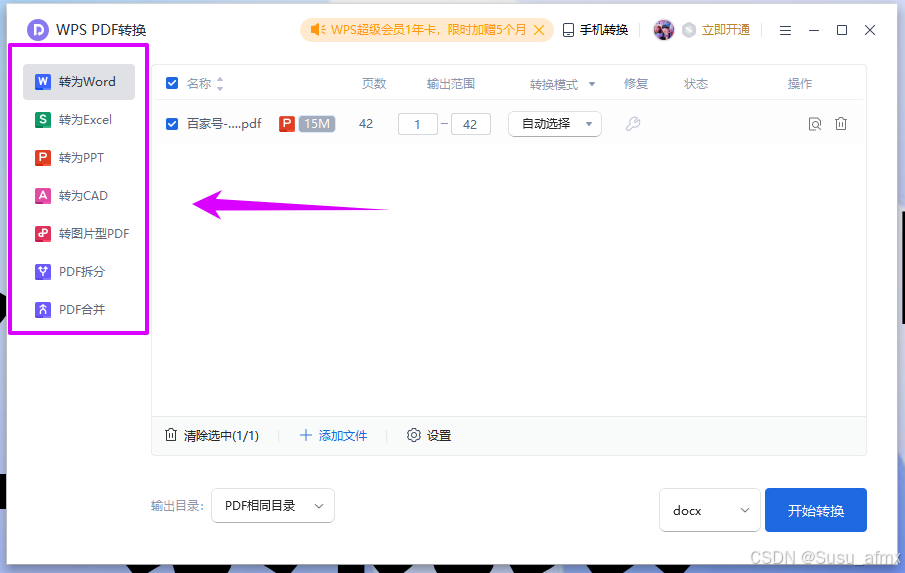
编辑PDF文档:在WPS office中打开转换后的文档,利用PDF强大的编辑功能对文档内容进行修改。
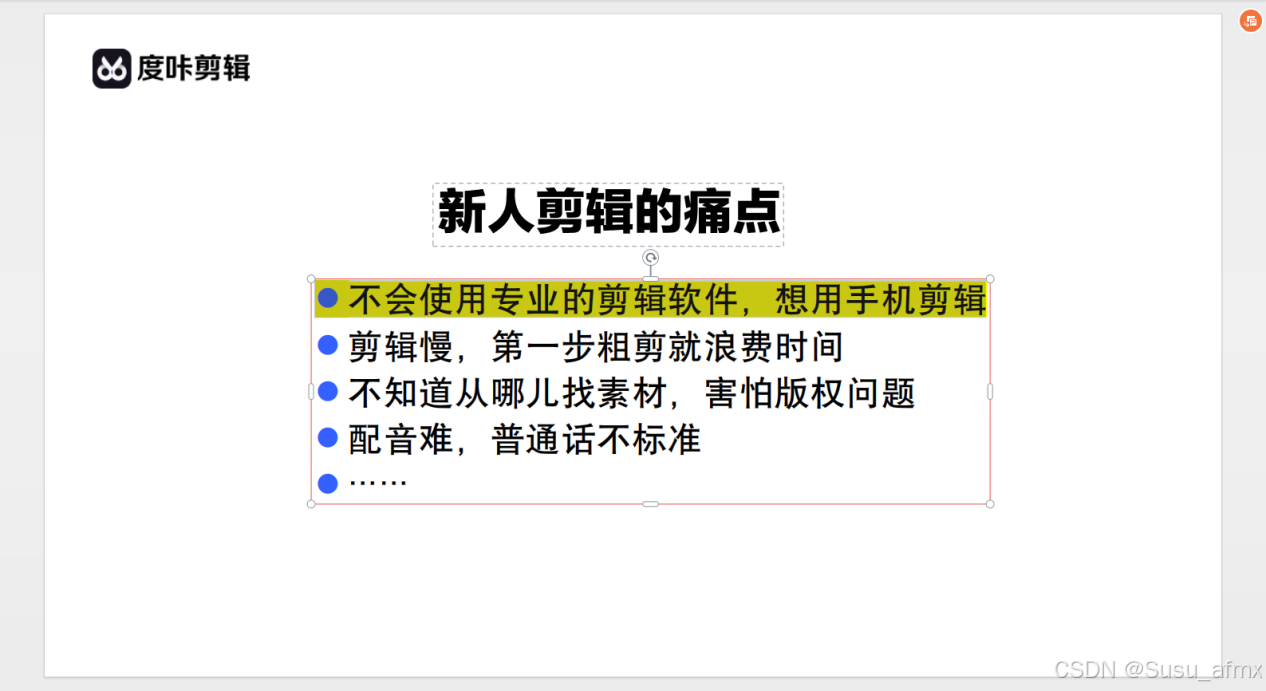
保存PDF:完成编辑后,保存文档,并选择PDF文件保存后的进一步操作。
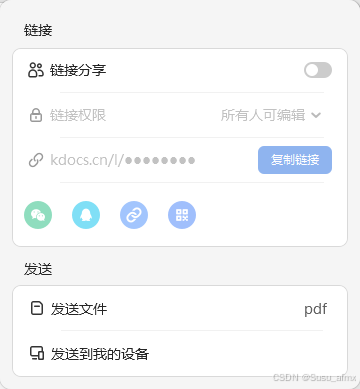
方法三:使用在线工具进行PDF编辑
在线PDF编辑器如SmallPDF、ilovepdf等,为用户提供了一种无需下载和安装软件的便捷编辑方式。这些在线工具通常支持添加、删除、合并、拆分PDF页面,以及修改文本、插入图片等基本编辑功能。用户只需在浏览器中打开相应网页,上传PDF文件即可进行编辑。编辑完成后,可以保存文件到本地或云端,方便随时访问和分享。
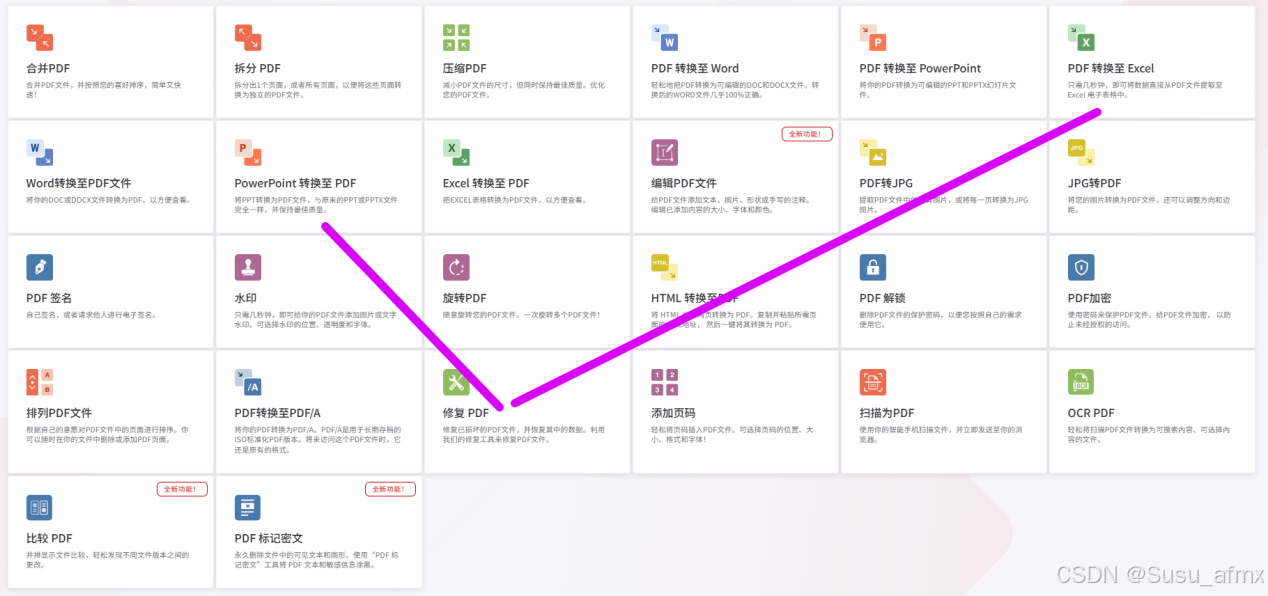
● 无需安装软件,只需浏览器即可操作。
● 适用于快速、简单的编辑任务。
● 适合偶尔需要进行PDF编辑的人群。
选择在线工具:在浏览器中搜索并选择一个可靠的在线PDF编辑工具,如PDFescape、Sejda等。
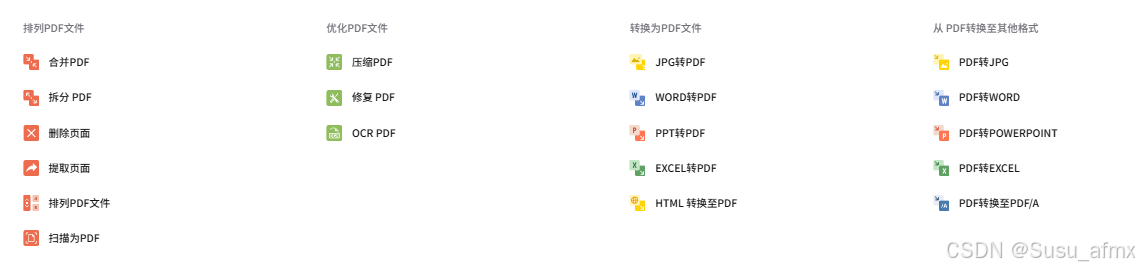
上传PDF文件:在在线工具中上传需要编辑的PDF文件。
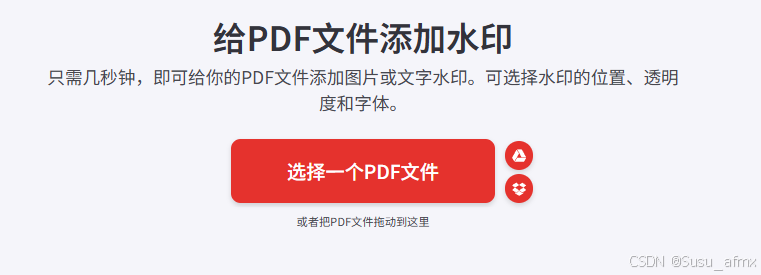
编辑内容:使用在线工具提供的编辑功能对PDF文件进行修改。这些功能可能包括添加文本、删除内容、旋转页面等。
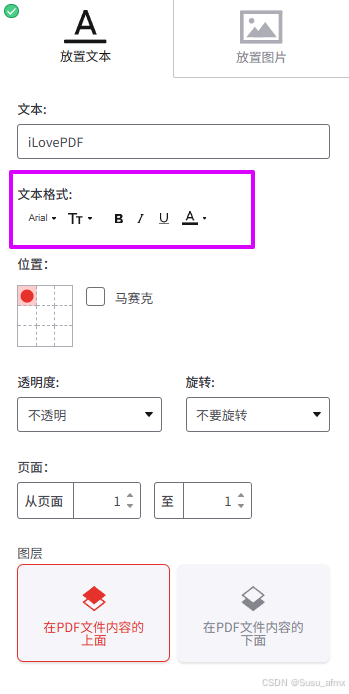
下载编辑后的PDF:完成编辑后,下载并保存修改后的PDF文件。
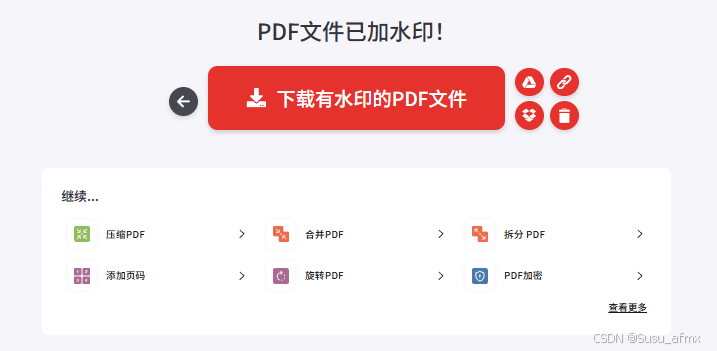
方法四:使用Adobe Acrobat DC编辑PDF
Adobe Acrobat DC是一款专业且强大的PDF编辑软件,拥有广泛的用户基础和高度的市场认可度。它支持从简单的阅读、转换到高级的文字修改、表单填写等复杂操作。Adobe Acrobat DC的界面虽然相对复杂,但提供了丰富的教程资源,帮助用户快速上手。
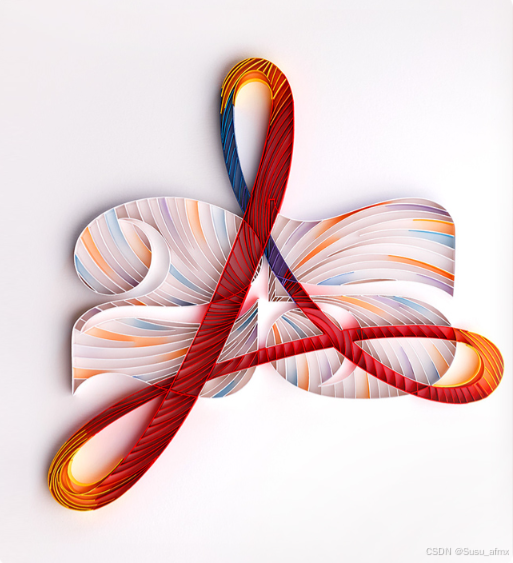
● 创建PDF文件,包括从文件、扫描仪、网页和剪贴板
● 支持电子签名和跟踪结果,可以快速将word、excel或扫描的表单转换为PDF表单
● 支持将PDF文档导出为其他格式(如Word、Excel、PowerPoint等),也可以将其他文件格式转换为PDF
打开PDF文件:使用Adobe Acrobat DC打开PDF文件。
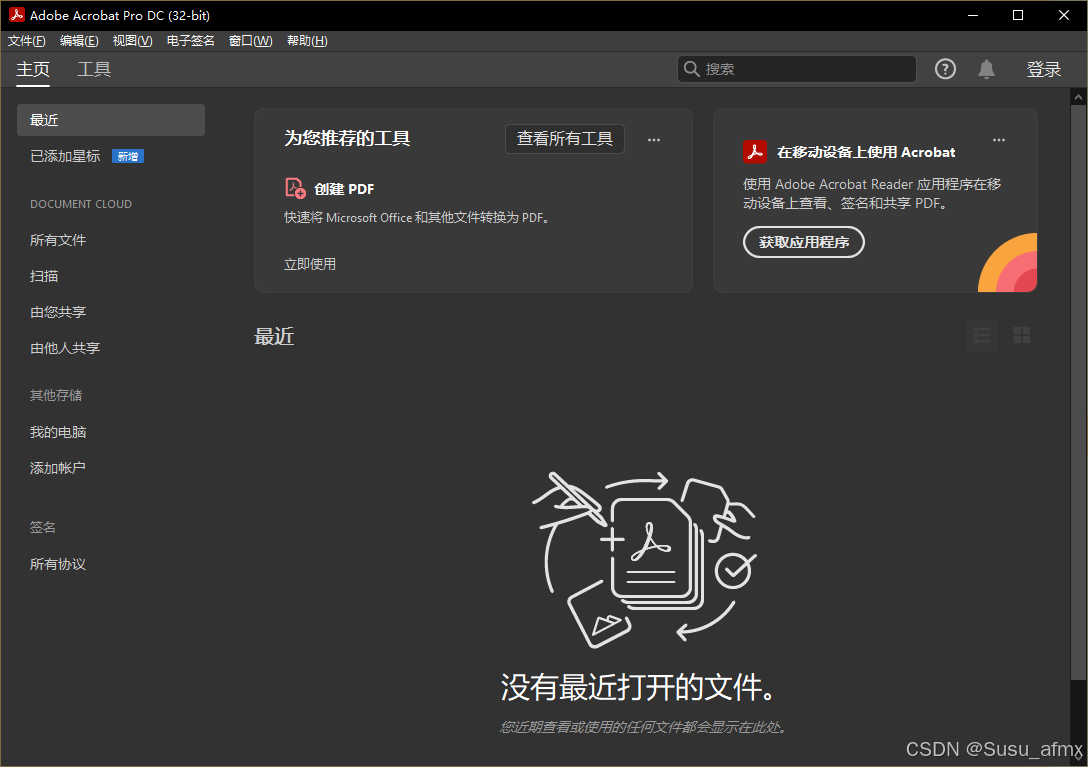
使用注释工具:在Adobe Acrobat DC的工具栏上找到注释工具(如文本框、高亮笔、注释框等),并使用这些工具对PDF内容进行标注或修改。

保存修改:虽然这些修改通常不会直接改变PDF文件的内容,但可以作为注释或标记保存在文件中。
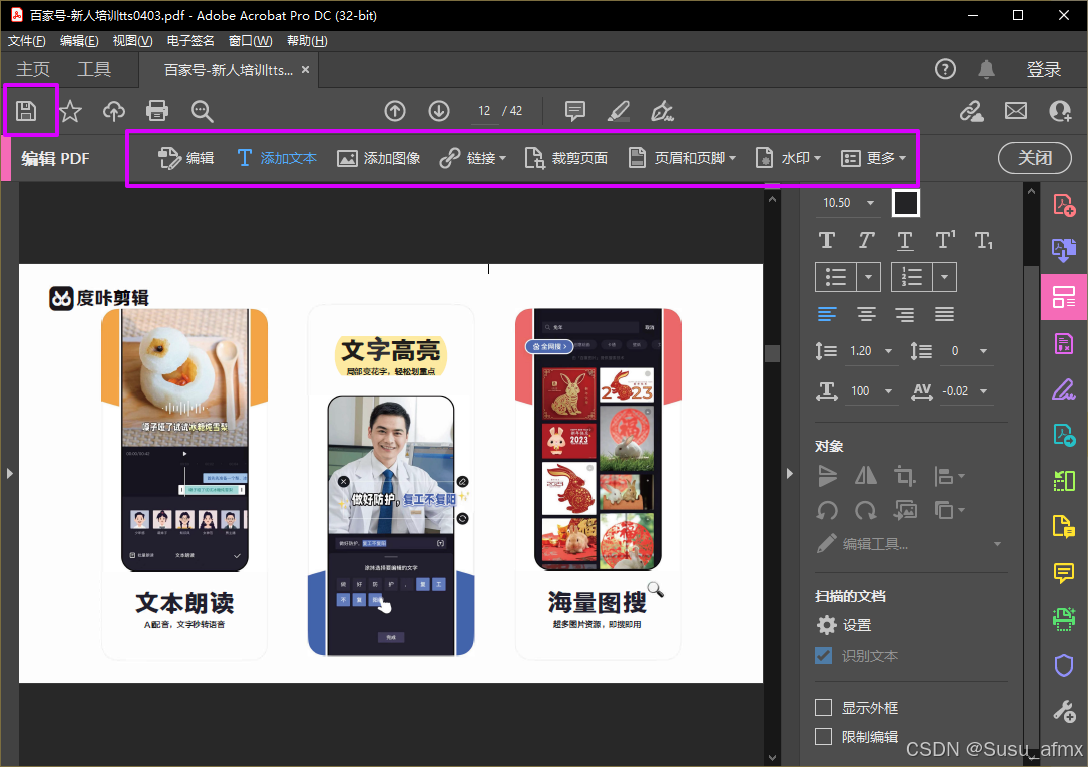
方法五:使用 Microsoft Office进行PDF编辑
Microsoft Office是一款功能齐全的编辑器,它支持文本编辑、图像编辑、表格编辑、注释和签名等多种操作,满足用户对PDF文件处理的全面需求。Microsoft Office还提供了OCR文字识别功能,能够将扫描的图片转化为可编辑的文档,方便用户进行二次编辑。
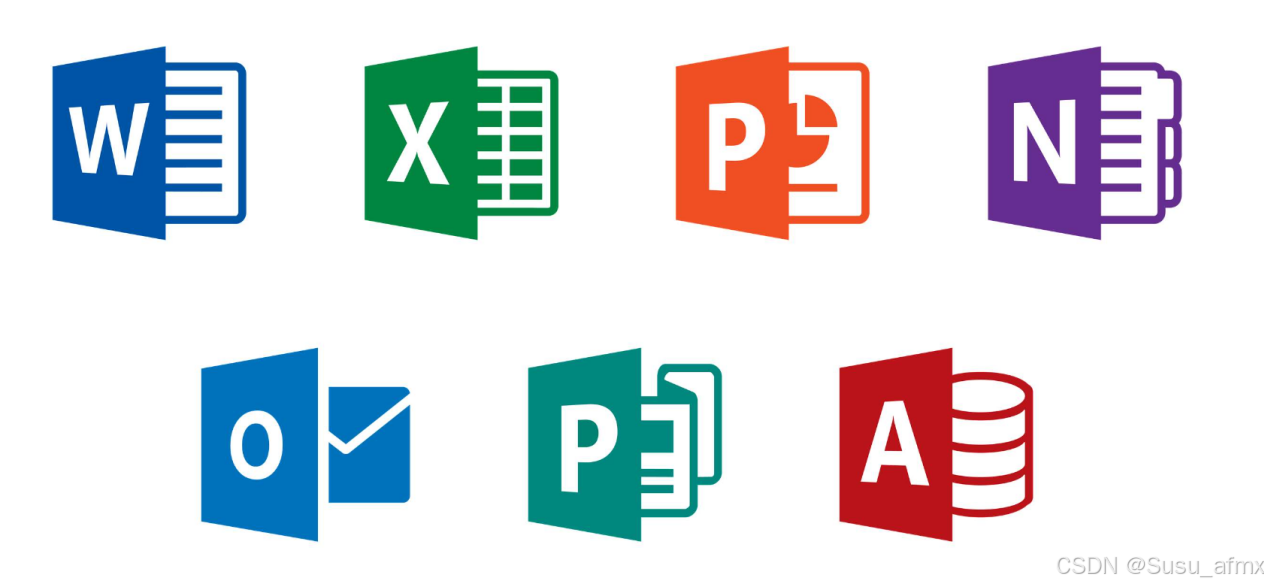
● 提供丰富的编辑和注释工具,包括文字编辑、图形添加、批注等。
● 支持将PDF文件转换为多种格式,包括Word、Excel、PowerPoint等,提供更多的灵活性和可编辑性。
● 提供加密、数字签名、权限管理等安全功能,确保文档的保密性和完整性。
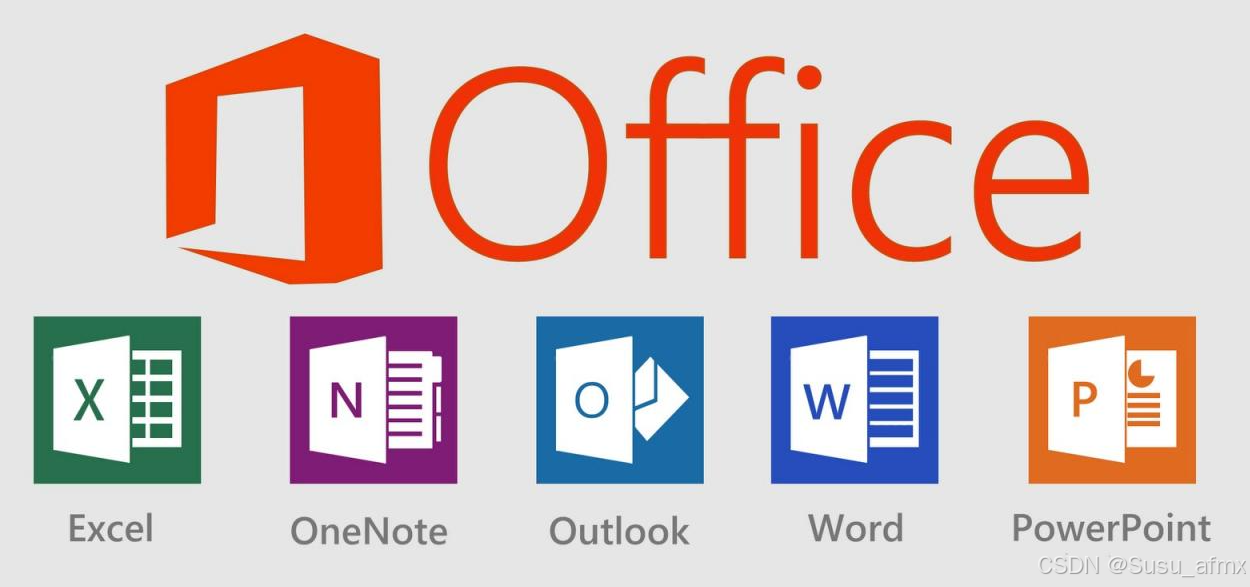
方法六:使用PDFelement Pro进行PDF文件编辑
● 提供OCR(光学字符识别)功能,可将扫描的PDF文档转换为可编辑的文本。
● 支持添加批注、高亮、下划线等多种注释方式。
● 轻松创建和编辑PDF表单,提高工作效率。
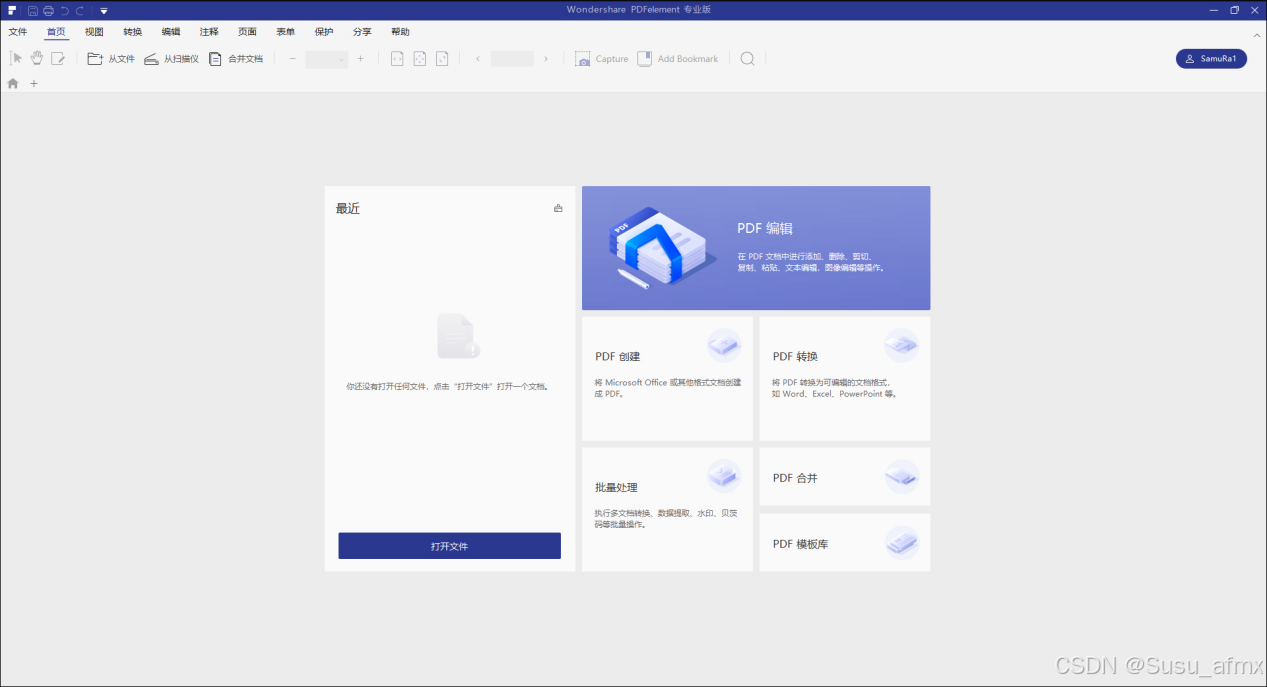
以上就是pdf怎么编辑修改内容的全部介绍。不管简单易上手的金舟PDF编辑器,还是老牌PDF处理软件Adobe Acrobat DC,亦或者在线PDF处理软件,都可以轻松满足我们对PDF文件的编辑作用,希望这样详细的介绍对你在使用PDF编辑器时有所帮助。
推荐阅读:
binkw32dll缺失怎么办?免费的dll修复工具诊断解决(报错修复)
duilib.dll丢失怎么办?dll修复工具如何选择?图文详细说明
ass字幕文件怎么导入视频mp4?ass字幕怎么编辑?视频加字幕超简单!
视频加字幕免费软件哪个好用?详细介绍6款字幕编辑软件的优缺点!码住!


















